Call of Duty Vanguard се превърна в най-високо оценена и най-играна игра благодарение на уникалните визуални ефекти и силата, която всеки играч получава. Няколко грешки на разработчиците обаче спират играча да се възползва от пълната полза. Една от най-популярните грешки е dev error 6032 Vanguard. Грешката на разработчиците е грешката на разработчиците, която възниква поради неправилни кодове на скриптове и проблеми в устройството за поточно предаване. Методите за коригиране на грешка на разработчиците 6032 са обяснени в статията. Освен това може да сте виждали друга грешка на разработчиците, грешка на разработчиците 5573. Методите за коригиране на тази грешка също са обяснени в статията и освен това можете да намерите отговори за коригиране на грешка на разработчиците 6036. Прочетете статията докрай, за да намерите методите за коригиране грешките.

Съдържание
Как да коригирате грешката 6032 на Call Of Duty Vanguard Dev в Windows 10
Причините, изброени в този раздел, може да причинят грешка на разработчика, докато играете играта Vanguard.
-
Незавършена инсталация: Ако инсталацията на играта COD Vanguard не е завършена, може да получите тази грешка.
-
Остарели GPU драйвери: Играта има много визуализации; остарял GPU драйвер може да не поддържа играта.
-
Остаряла операционна система: Остарялата операционна система може да попречи на производителността на играта и може да изпитате тази грешка.
-
Лоша интернет връзка: Необходима е стабилна и силна интернет връзка, за да се гарантира, че играта може да се играе, така че слабата мрежа може да причини тази грешка.
-
Проблеми със сървъра: Грешката може да е причинена от грешки и проблеми в играта и сървърът може да не работи.
-
Намеса в антивирусната програма: Понякога антивирусната програма на трета страна може да се намеси в играта ви и да причини тази грешка на разработчиците.
-
Липса на администраторски права: Ако играта ви няма администраторски права, може да се сблъскате с тази грешка на разработчиците.
-
Недостатъчна виртуална памет: Може да срещнете тази грешка, ако виртуалната памет е недостатъчна.
За да коригирате грешката на разработчиците в играта COD Vanguard, можете да следвате методите, обяснени в този раздел.
Метод 1: Уверете се, че COD Vanguard Game Server работи
Понякога кодът за грешка се появява поради повреда на сървъра на Activision. Би било най-добре, ако изчакате, докато техническият екип на Activision или COD Vanguard провери и го разреши за такъв сценарий. Можете да се обърнете към поддръжката на Activision Страница за онлайн услуги на COD Vanguard за допълнителни съобщения относно поддръжка на сървъра или престой и друга подходяща информация.
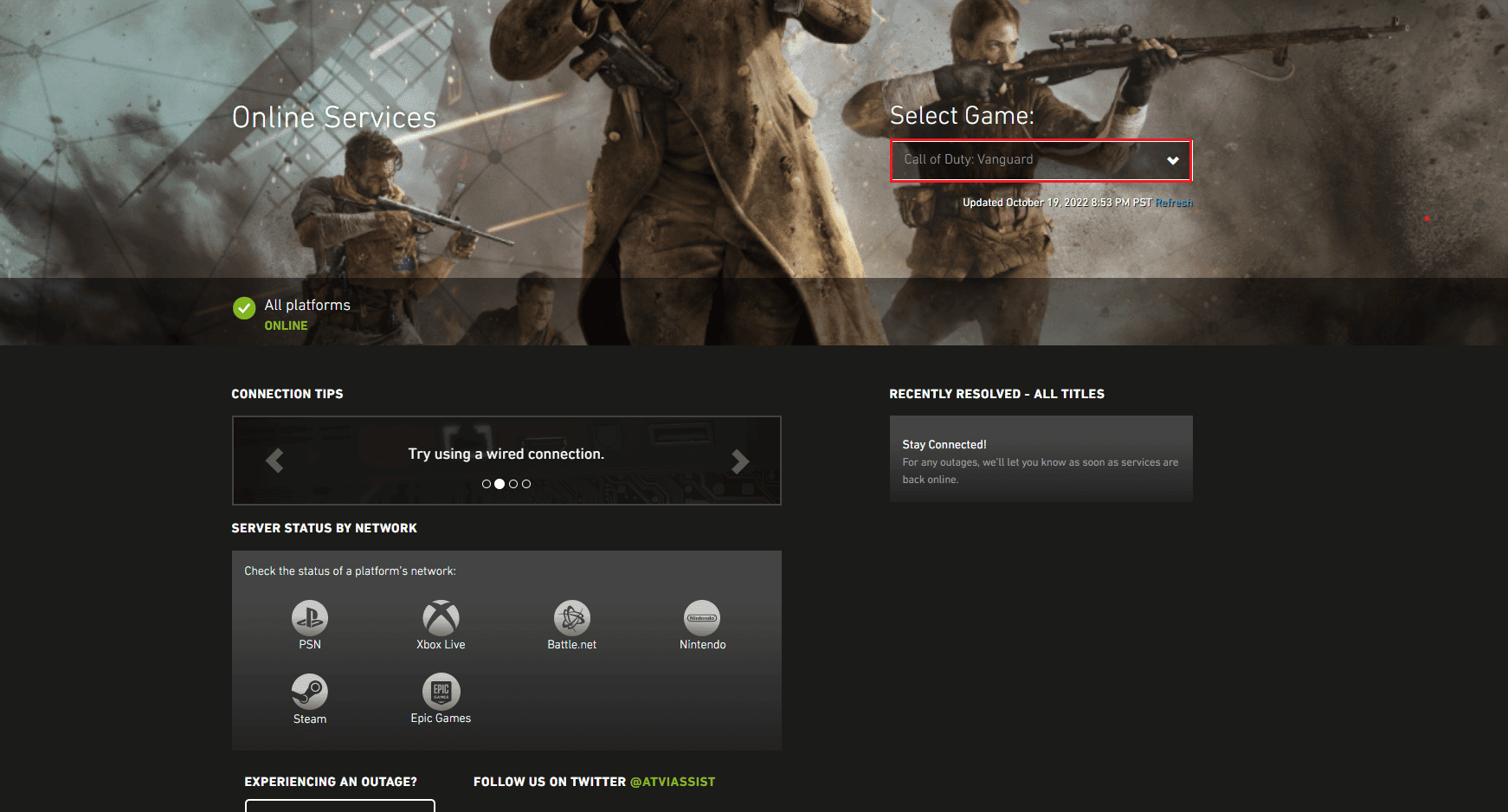
Метод 2: Стартирайте Battle.net като администратор
Често срещаната причина за грешката е липсата на административни привилегии. Трябва да предоставите административни привилегии на приложението, за да коригирате грешка 6032 на Call of Duty Vanguard Dev в Windows 10.
1. Щракнете с десния бутон върху настолното приложение Battle.net и щракнете върху опцията Свойства.
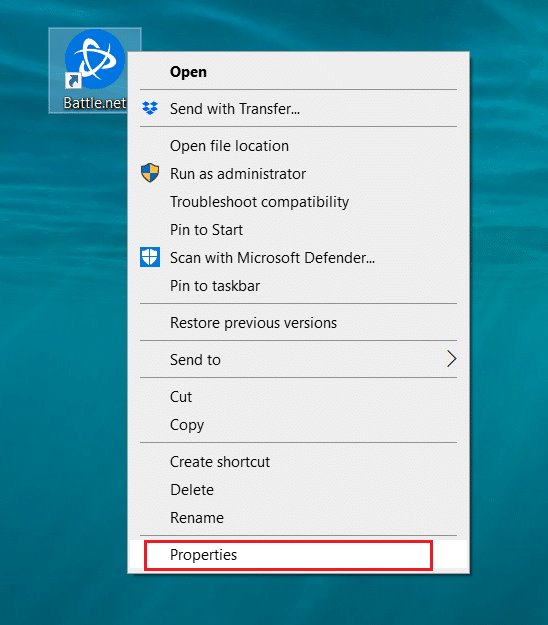
2. Преминете към раздела Съвместимост.
3. Поставете отметка на опцията Стартирайте тази програма като администратор.
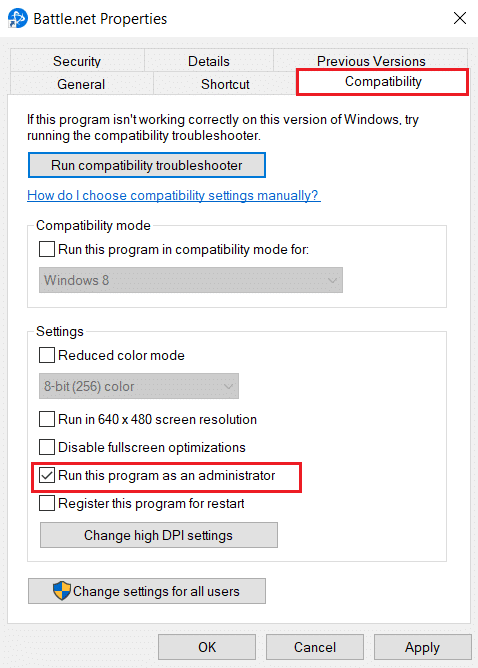
4. Щракнете върху бутоните Прилагане и OK, за да предоставите администраторски права.
Метод 3: Актуализирайте Windows
Използването на остаряла операционна система Windows може да причини грешката; можете да опитате да актуализирате операционната система до най-новата версия, за да коригирате грешката. Следвайте инструкциите в даденото тук ръководство, за да актуализирате операционната система Windows на вашия компютър.
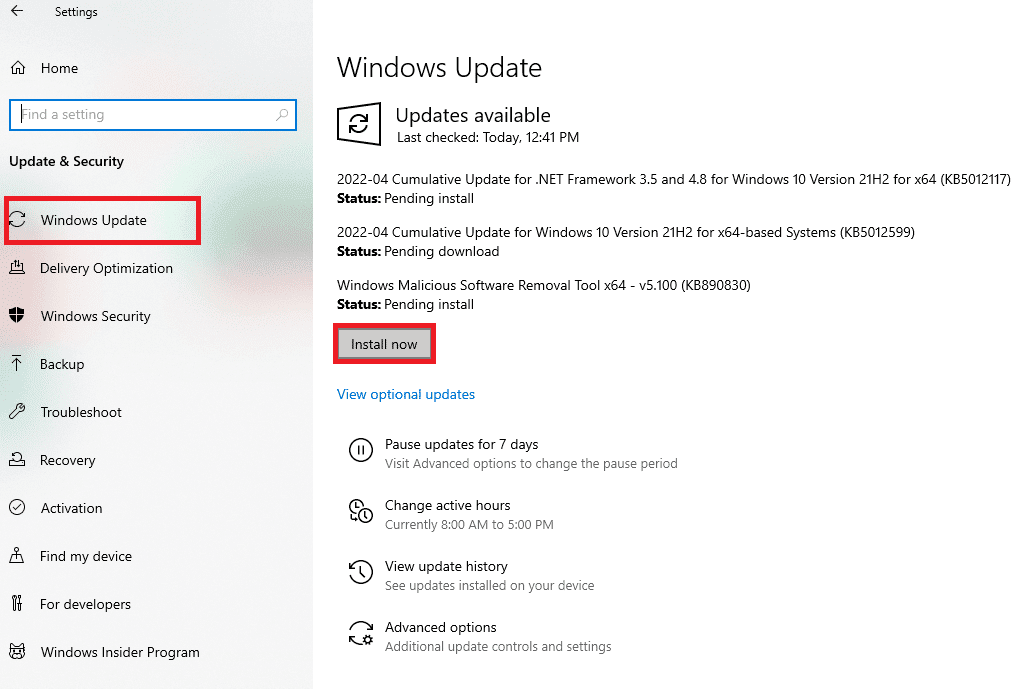
Метод 4: Актуализирайте графичния драйвер
Ако драйверът на GPU е остарял на вашия компютър, може да се сблъскате с тази грешка на разработчиците 6032 Vanguard, докато играете играта. Можете да опитате да го актуализирате до най-новата версия, като следвате стъпките в ръководството, за да коригирате грешката. Ако актуализирането на драйвера не коригира грешката, можете да опитате да преинсталирате драйвери на Windows 10 от нашето ръководство.
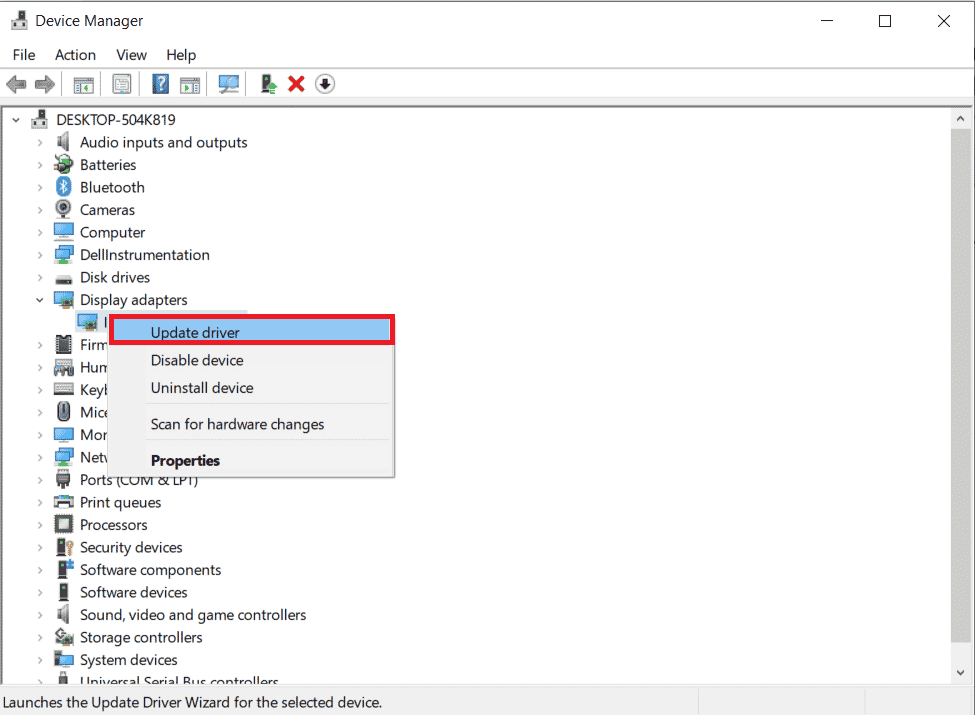
Метод 5: Деактивирайте антивирусния софтуер на трети страни (ако е приложимо)
Ако използвате антивирусен софтуер на трета страна на вашия компютър, софтуерът може да блокира играта и може да изпитате тази грешка. Можете да опитате да деактивирате временно антивирусния софтуер в Windows 10, като следвате инструкциите в нашето ръководство.
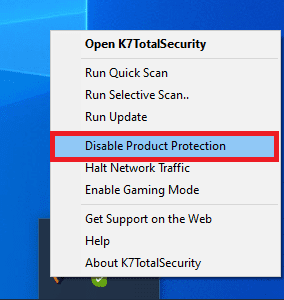
Метод 6: Разширете виртуалната памет
Ако виртуалната памет на вашия компютър с Windows не е достатъчна за работа с приложенията, може да се сблъскате с тези проблеми. Можете да използвате стъпките в този метод, за да разширите виртуалната памет на вашия компютър, за да коригирате тези проблеми и грешката на разработката 6032 в играта COD Vanguard.
1. Отворете диалоговия прозорец Изпълнение, като натиснете едновременно клавишите Windows + R.
2. Въведете sysdm.cpl в полето и щракнете върху бутона OK.
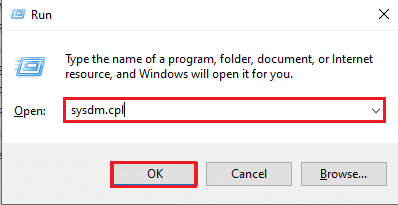
3. Отидете до раздела Разширени и щракнете върху бутона Настройки… в секцията Производителност.
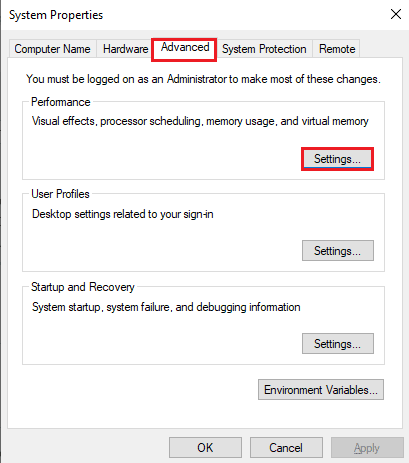
4. Преминете към раздела Разширени и щракнете върху бутона Промяна… в секцията Виртуална памет.
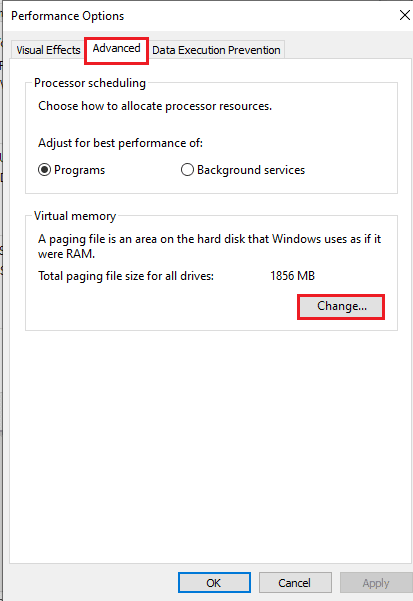
5. Премахнете отметката от опцията Автоматично управление на размера на файла за виртуална памет за всички устройства и изберете опцията Персонализиран размер.
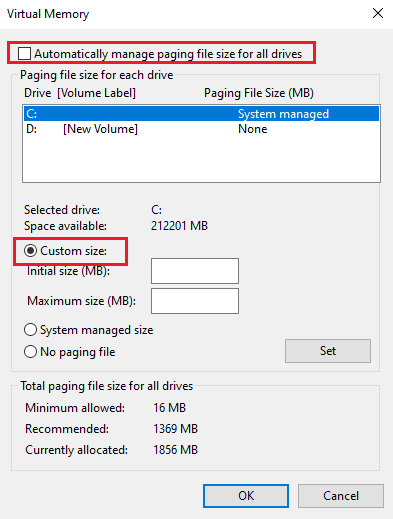
6. Въведете стойности за размера на паметта в полетата и щракнете върху бутона OK.
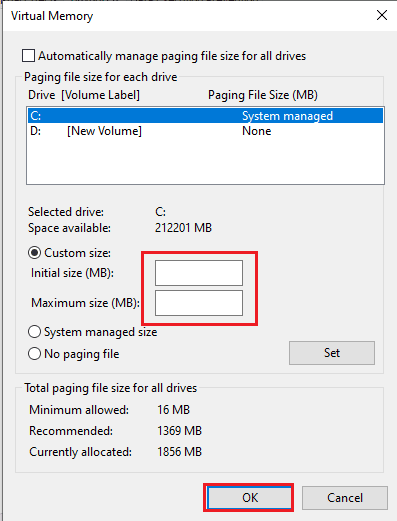
7. Щракнете върху бутоните OK на всички прозорци и рестартирайте компютъра.
Метод 7: Поправете играта COD Vanguard
Ако има някои бъгове или проблеми в играта Vanguard, може да изпитате грешката на разработчиците 6032 Vanguard. Можете да опитате да го поправите с помощта на инструмента Blizzard на вашия компютър с Windows.
1. Отворете приложението Blizzard Battle.net от лентата за търсене.
2. Щракнете върху иконата на Call of Duty Vanguard и щракнете върху Опции.
3. Щракнете върху опцията Сканиране и поправка.
4. Щракнете върху опцията Започнете сканиране и изчакайте, докато процесът приключи.
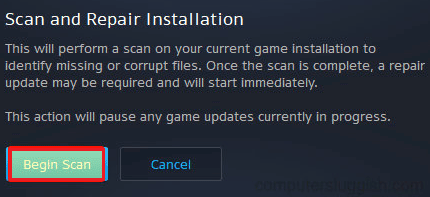
Метод 8: Преинсталирайте играта
Последната възможност за коригиране на грешките в играта и изчистване на грешката на разработчиците е да я преинсталирате на вашия компютър с Windows.
1. Отворете приложението Настройки, като натиснете едновременно клавишите Windows + I и щракнете върху Настройка на приложения.
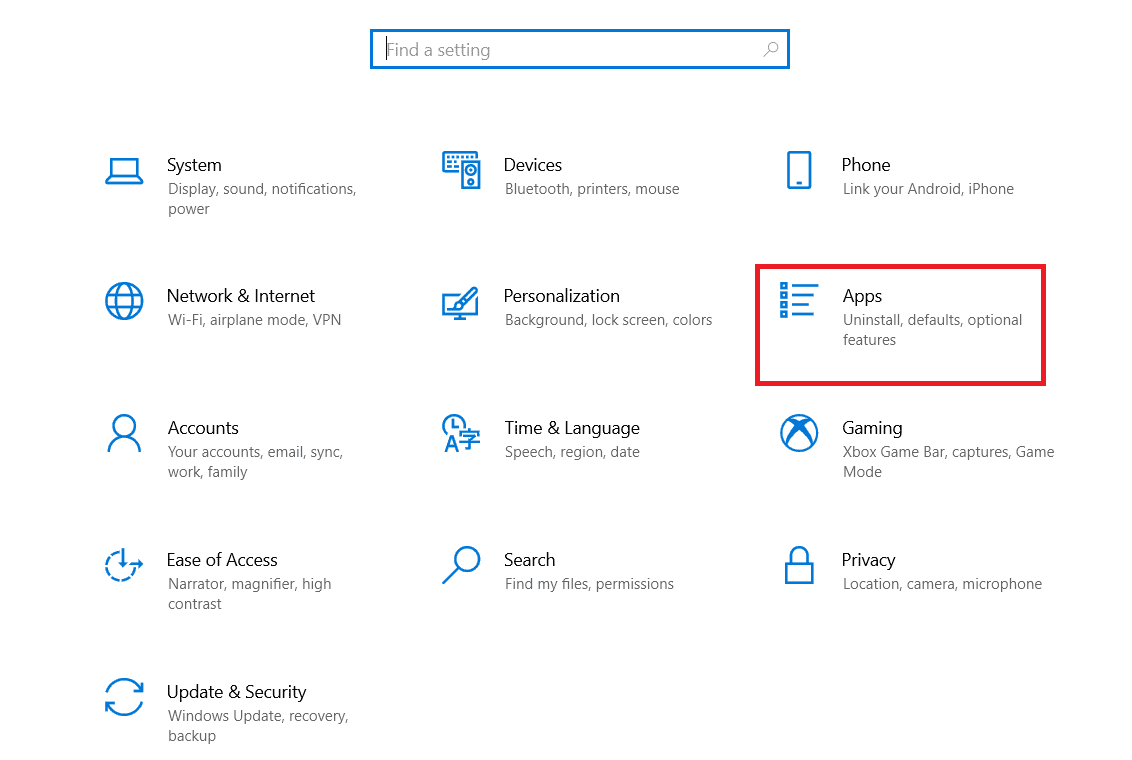
2. Щракнете върху приложението Call of Duty Vanguard и щракнете върху бутона Деинсталиране.

3. Щракнете върху бутона Деинсталиране в прозореца за потвърждение.
4. Щракнете върху бутона Да в прозореца на UAC.
5. Щракнете върху Да в прозореца за потвърждение, за да деинсталирате приложението.
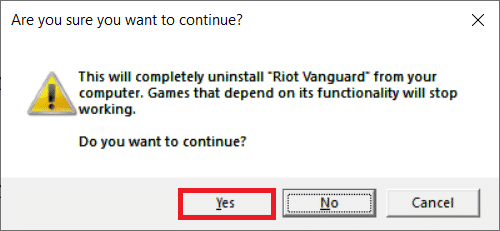
6. Потърсете %localappdata% в лентата за търсене и натиснете клавиша Enter.
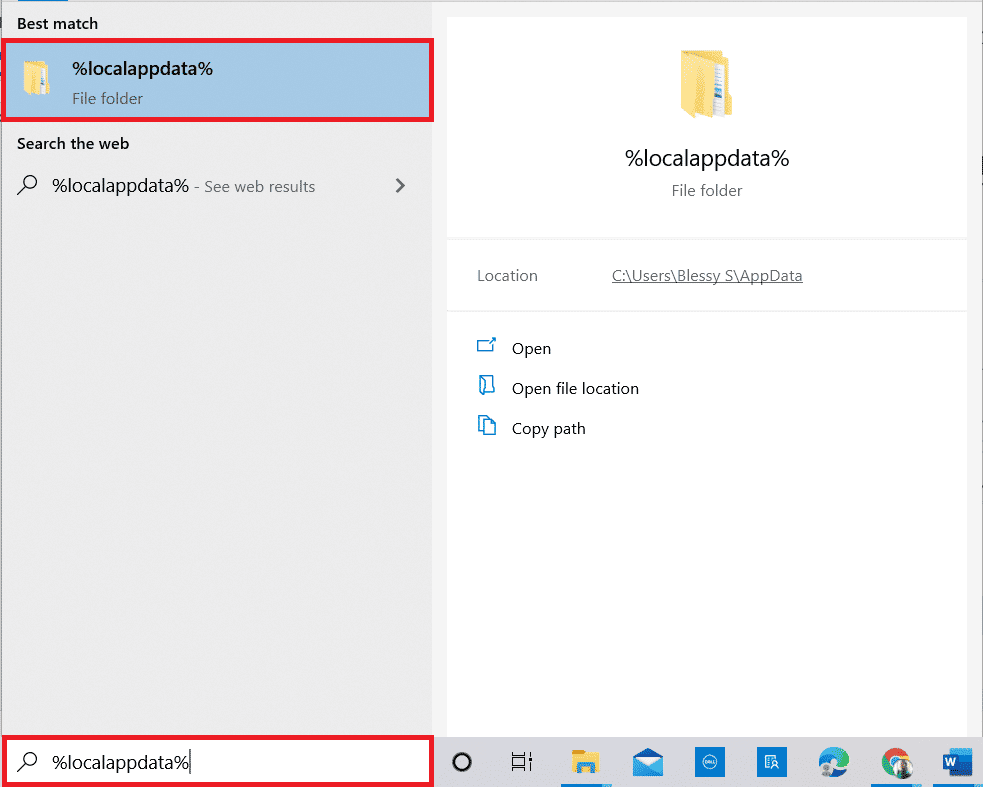
7. Изтрийте COD Vангард папка.
8. След това отворете папката %appdata% от лентата за търсене на Windows и изтрийте COD Авангард папка отново.
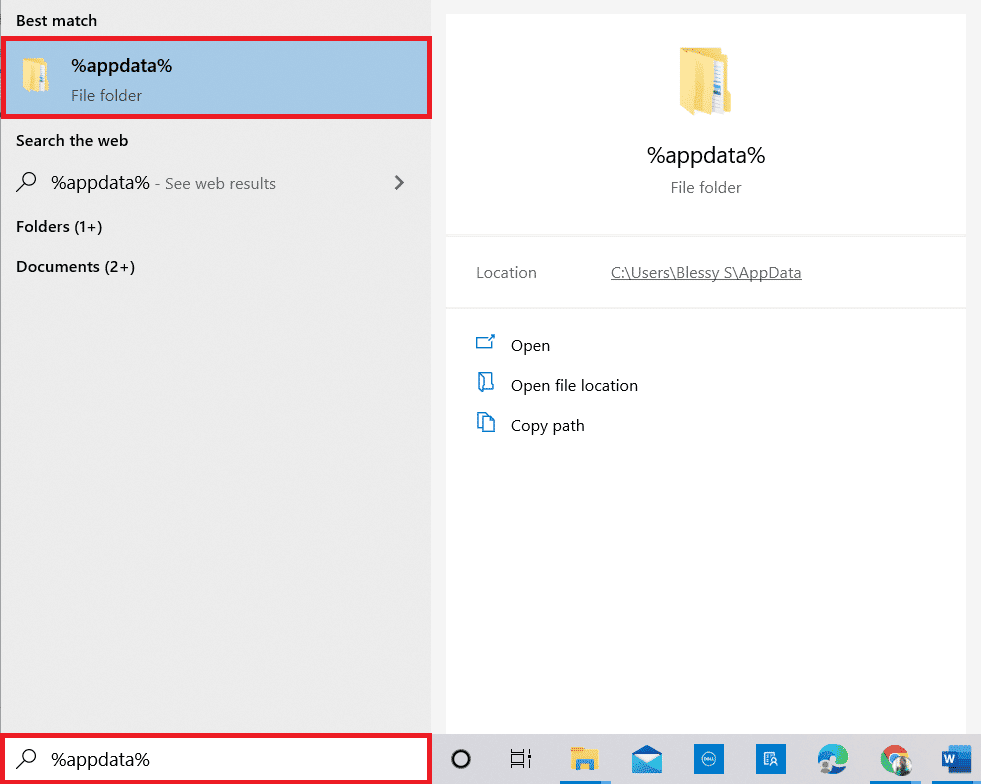
9. След това рестартирайте вашия компютър.
10. И накрая, посетете Call of Duty Vanguard страница за изтегляне и преинсталирайте играта.
Забележка: Трябва да влезете в акаунта си в Battle.net, за да преинсталирате играта, без да купувате отново.
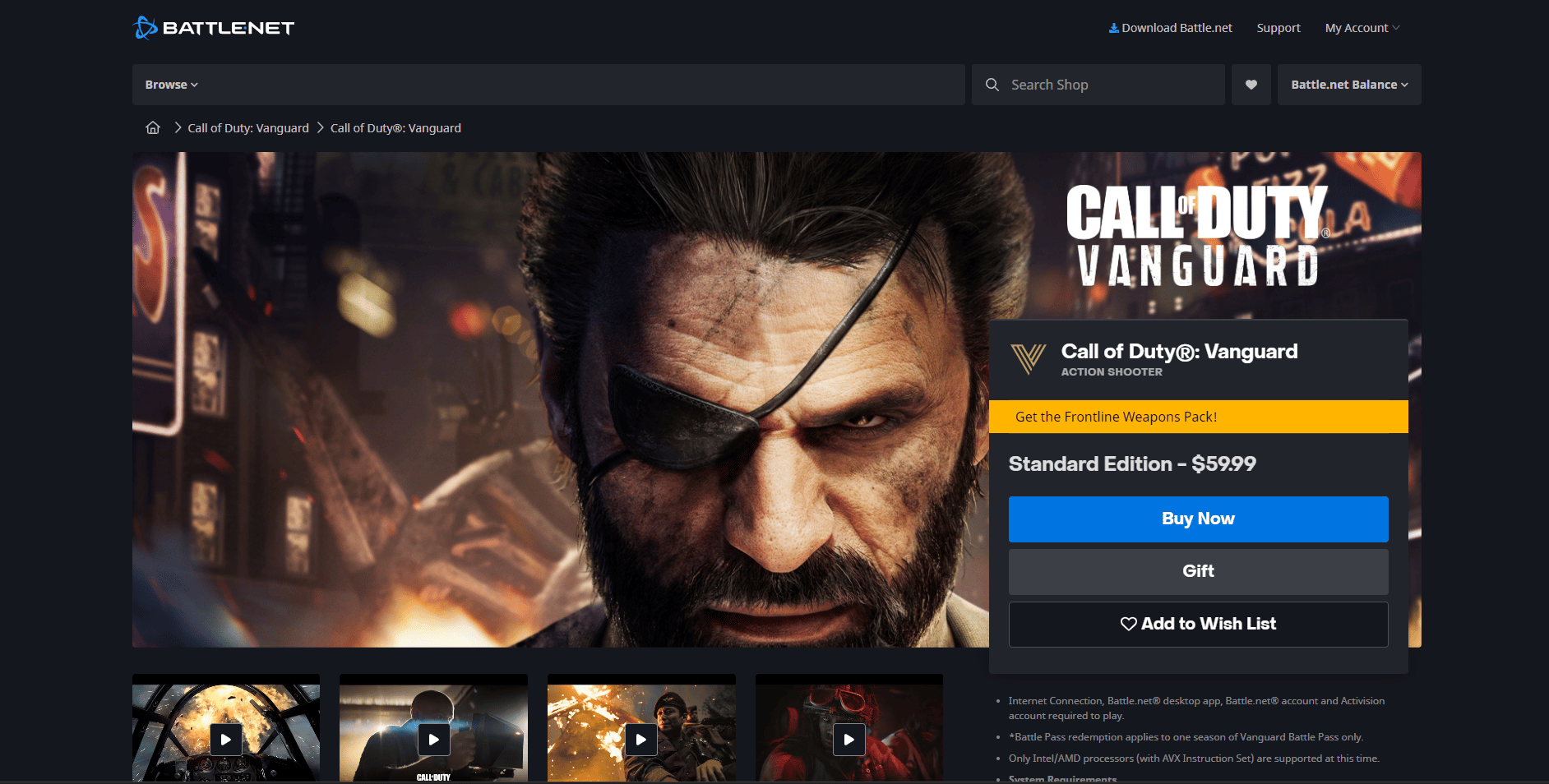
Метод 9: Свържете се с екипа за поддръжка на клиенти
Последната възможност е да се свържете с екипа за поддръжка на клиенти и да адресирате грешката на разработчиците 6032 Vanguard. Посетете Поддръжка на Blizzard страница.
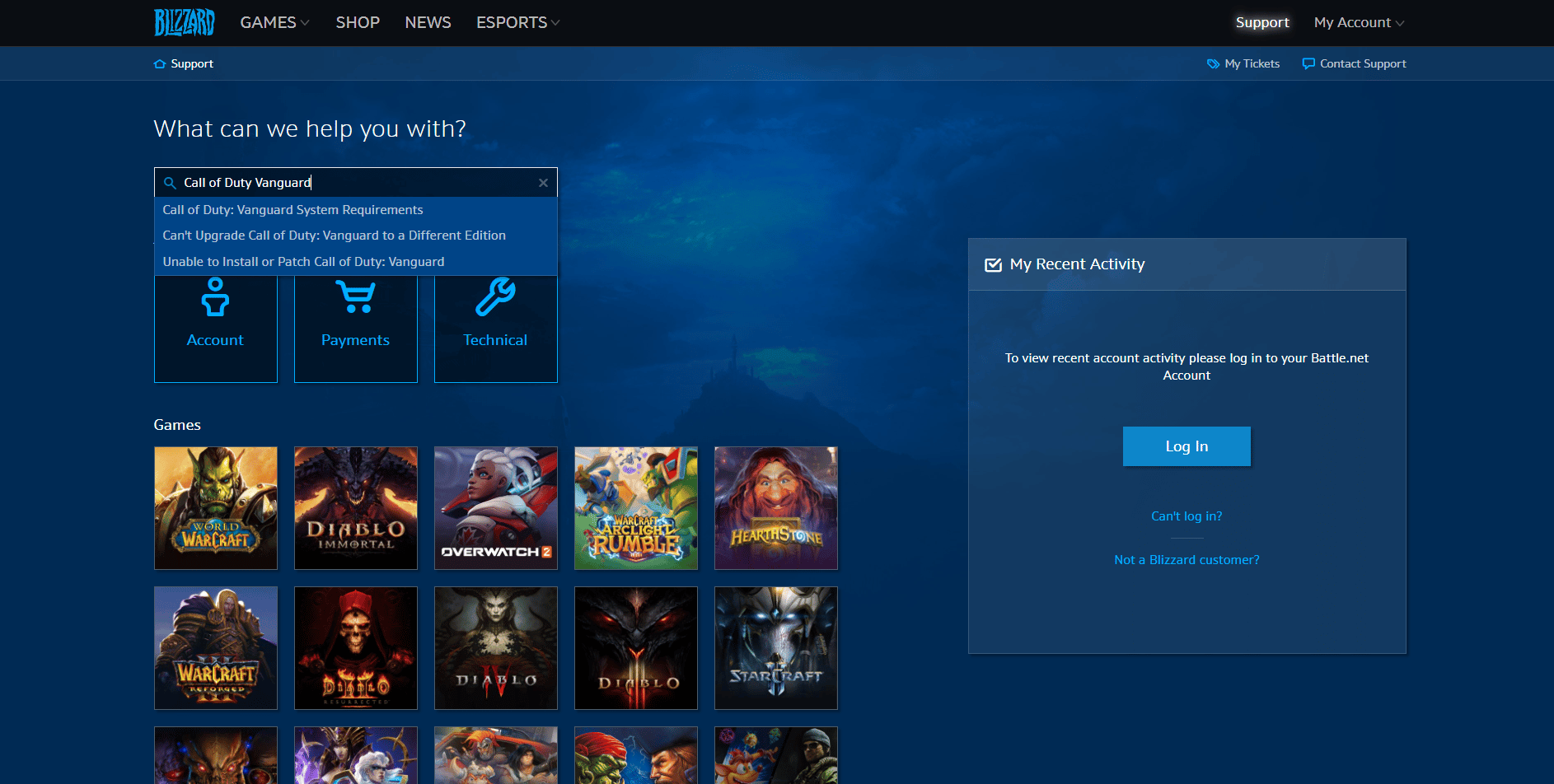
Следователно, това са методите за коригиране на грешка на Dev 6032 Vanguard на Windows 10.
Какво е Dev Error 5573?
COD Vanguard dev грешка 5573 може да възникне поради следните причини:
-
Повредени файлове: Ако файловете на устройството са повредени, те може да са причина за грешката на разработчиците.
-
Несъвместимост с компютър: Ако вашият компютър е несъвместим с играта, може да се сблъскате с тази грешка на разработчиците.
-
Тактически гранати: Грешката възниква най-вече, когато играчът се опитва да използва тактически гранати, за да избяга от ситуацията. Освен това тази грешка може да възникне, ако играчът използва кожа, която изисква висока графика.
-
Остарели GPU драйвери: Играта има много визуализации; остарял GPU драйвер може да не поддържа играта.
-
Лоша интернет връзка: Необходима е стабилна и силна интернет връзка, за да се гарантира, че играта може да се играе, така че слабата мрежа може да причини тази грешка.
-
Активирани наслагвания: Активираните наслагвания може да попречат на ефективната работа на играта.
-
Намеса във фоновите приложения: Фоновите приложения може да попречат на работата на играта.
Как можете да поправите грешка на Dev 5573
Грешката на разработчика може да бъде коригирана чрез малки настройки на устройството. Следвайте методите в този раздел, за да коригирате грешката.
Метод 1: Рестартирайте компютъра
За да рестартирате вашия компютър с Windows, натиснете клавиша Windows и щракнете върху иконата за захранване > Рестартиране.
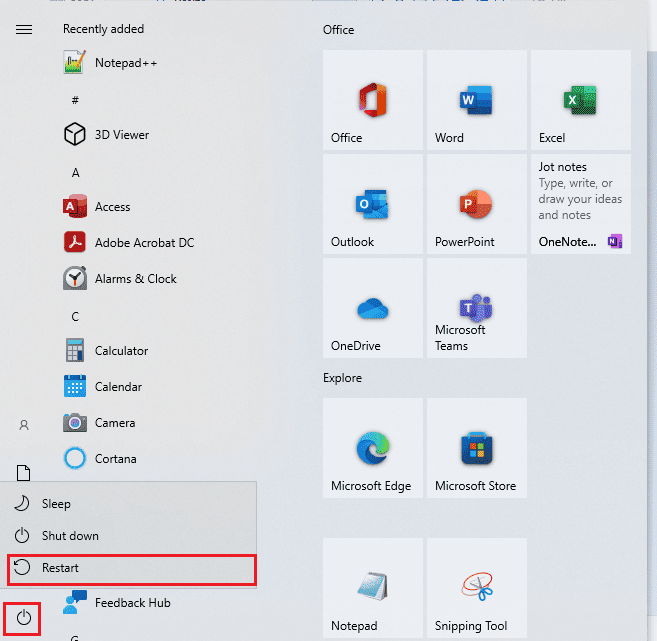
Метод 2: Проверете съвместимостта на играта
Една от основните причини за тази грешка на разработчиците е несъвместимостта на играта с Windows PC. Прочетете нашето ръководство, за да разберете изисквания за инсталиране на играта COD Vanguardи проверете дали спецификацията на компютъра отговаря на изискването.
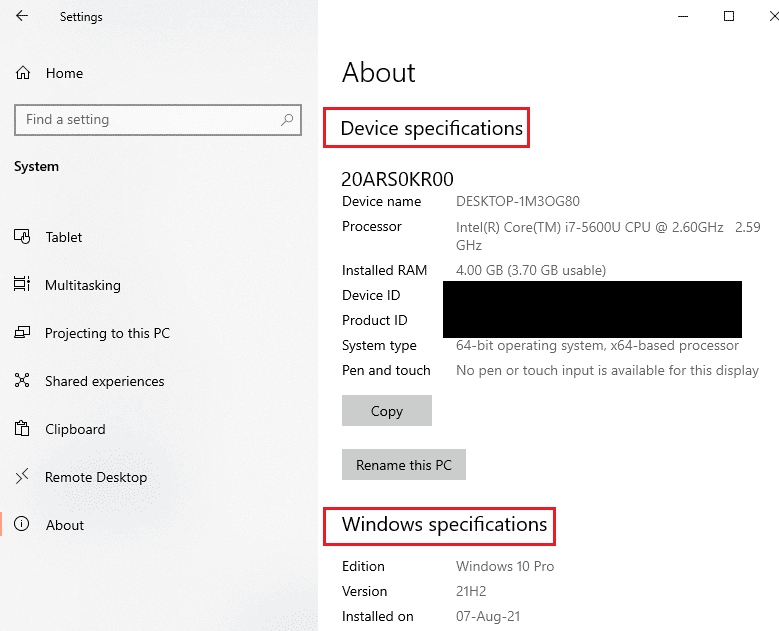
Метод 3: Отстраняване на проблеми с интернет връзката
Ако мрежата, свързана с вашето устройство, е лоша, може да не успеете да играете играта. Можете да се обърнете към даденото тук ръководство, за да коригирате проблемите с интернет връзката.

Метод 4: Затворете фоновите приложения
Друга възможна причина може да са множеството приложения, работещи във фонов режим на вашия компютър. Можете да опитате да затворите тези приложения, като следвате стъпките в ръководството, дадено тук, за да коригирате грешката.
![]()
Метод 5: Актуализирайте графичния драйвер
Ако използвате остарял графичен драйвер, може да се сблъскате с тази грешка. Можете да прочетете ръководството за актуализиране на графичния драйвер на вашия компютър, за да коригирате грешката.

Метод 6: Избягвайте гранати и кожи
Ако използвате тактически гранати или високографични кожи за героите, може да се сблъскате с тази грешка. Избягвайте да използвате тези допълнителни функции, за да коригирате грешката.
Метод 7: Поправете системните файлове
Ако файловете на компютъра са повредени, липсващи или повредени поради зловреден софтуер, може да се сблъскате с тази грешка. Можете да следвате инструкциите в това ръководство, за да поправите системните файлове на вашия компютър, за да коригирате грешката на разработчика 6036.
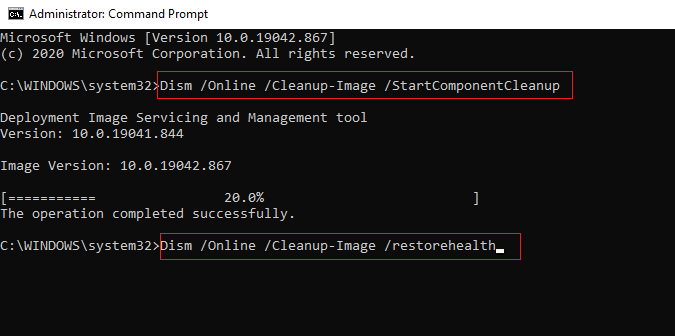
Метод 8: Деактивирайте наслагванията
Функцията за наслагване позволява на приложенията да функционират над другите приложения на вашия компютър. Това обаче може да попречи на ефективната работа на приложението Vanguard и може да видите тези проблеми с грешка 5573 на COD Vanguard Dev.
Опция I: Деактивирайте наслагването на Discord
Ако функцията за наслагване е активирана в приложението Discord, екранът може да се срине или играта може да се рестартира сама. Прочетете ръководството за деактивиране на наслагването на Discord на вашия компютър, за да коригирате проблемите.
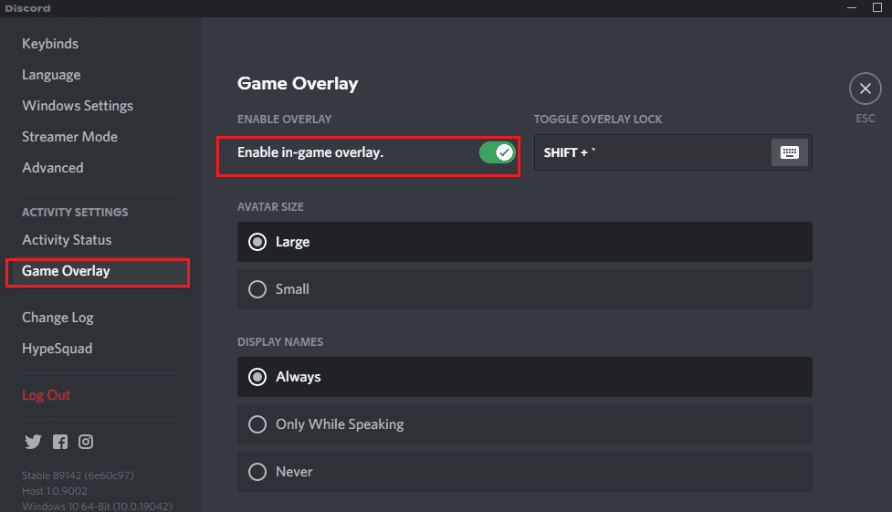
Вариант II: Деактивирайте Xbox Game Bar
Лентата за игри на Xbox на вашия компютър може да причини проблемите; можете да опитате да го деактивирате, за да ги поправите.
1. Натиснете клавишите Windows + I, за да отворите Настройки и щракнете върху опцията Игри.
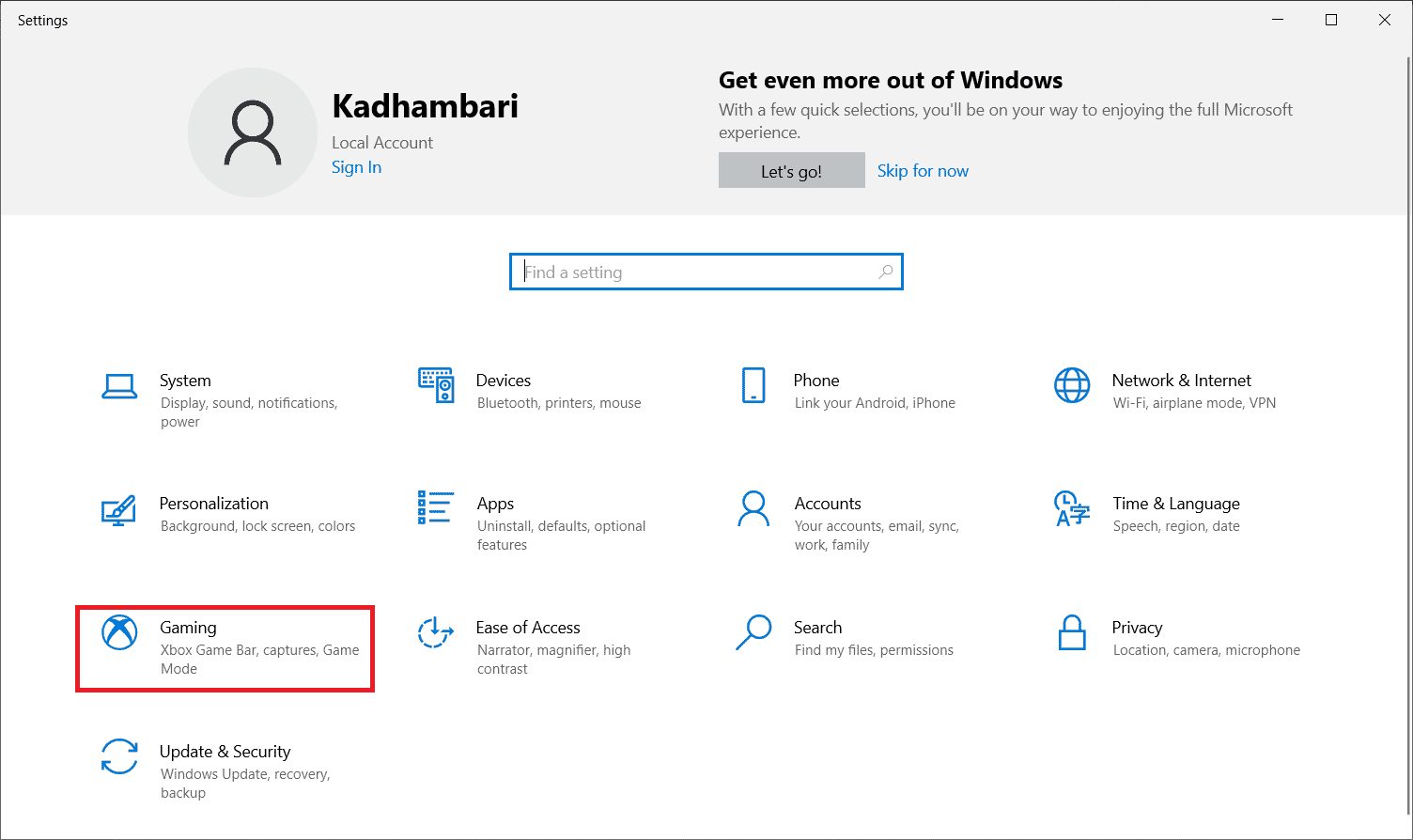
2. Изключете превключвателя за настройката Enable Xbox Game за неща като запис на клипове от игри, чат с приятели и получаване на покани за игри.
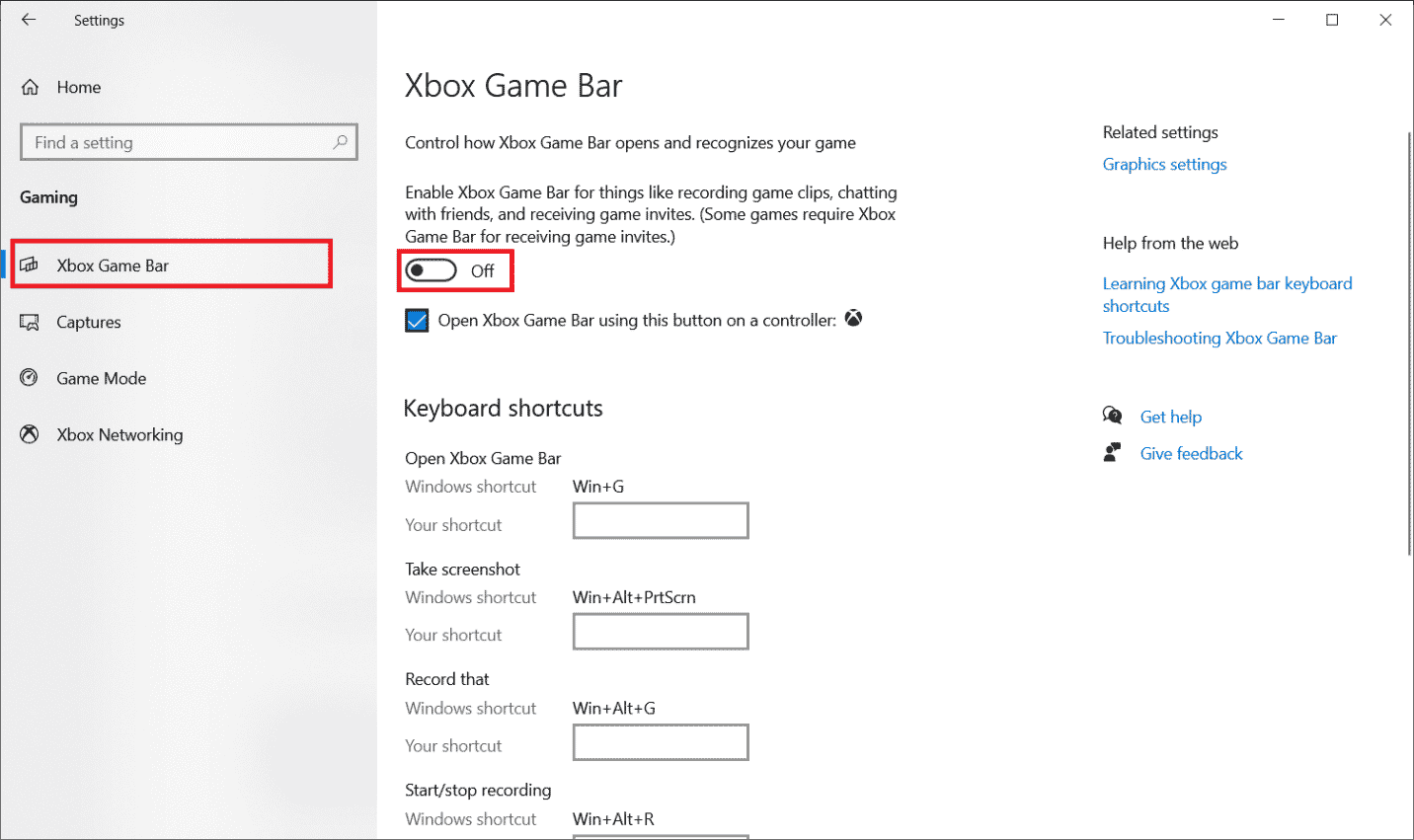
Опция III: Деактивирайте NVIDIA GeForce Experience
Ако използвате графична карта NVIDIA, можете да опитате да деактивирате GeForce Experience, за да коригирате проблемите. Следвайте инструкциите в ръководството, за да деактивирате NVIDIA GeForce Experience на вашия компютър, за да коригирате COD Vanguard dev грешка 6032.
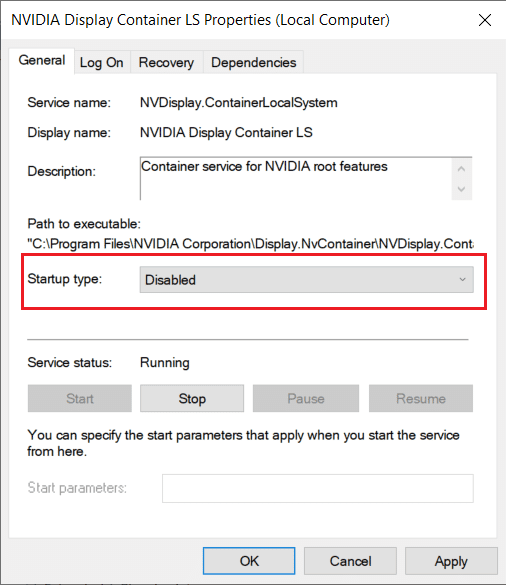
Метод 9: Сканирайте и поправете COD Vanguard
Друг метод за коригиране на проблемите и коригиране на грешка на разработчиците 6032 Vanguard в играта е да поправите играта на вашия компютър с Windows. Можете да следвате инструкциите, обсъдени по-рано, за да поправите играта и да коригирате проблема.
Метод 10: Преинсталирайте COD Vanguard Game
Ако грешката в играта Call of Duty Vanguard не е разрешена, можете да опитате да я преинсталирате на вашия компютър, за да коригирате грешката на разработчиците. Изпълнете инструкциите, обяснени по-рано, за да инсталирате отново играта Vanguard, за да коригирате грешката на разработчиците 6032 и други кодове за грешка.
По този начин това са методите за коригиране на грешка 5573 на Call of Duty Vanguard Dev в Windows 10.
***
Методите за коригиране на грешка 6032 на Call of Duty Vanguard Dev в Windows 10 са разгледани в статията. Също така са разработени методите за коригиране на кодовете за грешка 5573 и 6036. Моля, оставете вашите предложения и запитвания в секцията за коментари и ни уведомете кой метод е изчистил ефективно кодовете за грешки.

